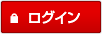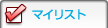ヘルプメニュー
ヘルプ:AVC Playerでの再生について
AVC Playerのサポート、プレイヤーのご提供、ダウンロードファイルのご提供は終了いたしました。
※2019年10月リリースのmacOS Catalina以降のmac OSでは、AVC Playerは非対応となりました。
また、ご利用のmacのバージョンや環境によっては、正常に動作しない場合がございます。予めご了承ください。(本項目ではMacOS El Capitanにて動作確認しております)
- AVC Playerのセットアップ方法
- AVC Playerのインストールがうまくいきません
- AVC Playerの再生方法
- AVC Playerの認証画面が表示されない
AVC Playerの認証が再生ごとに毎回表示されてしまう
- AVC Playerのセットアップ方法
- ダウンロード動画を再生するには、AVC Playerのインストールが必要です。 下記手順に沿ってPlayerのインストールを行ってください。
- 1.動作環境・Microsoft Silverlightのインストール
-
Microsoft Silverlightは、お使いのPCで動画作品の視聴を可能にする無料プラグインです。
下記のMicrosoft Silverlight公式サイトから最新版をインストールしてください。
※インストール後はWebブラウザの再起動が必要です。

Silverlightインストールページ - 2.AVC Playerのインストール
- 3.Cookieの設定
-
・WIndowsのお客様
Internet Explorerのツールボタンから[インターネットオプション]を選択します。

[プライバシー]のタブから[詳細設定]を選択します。

“自動Cookie処理を上書きする”にチェックし、「OK」ボタンを選択します。
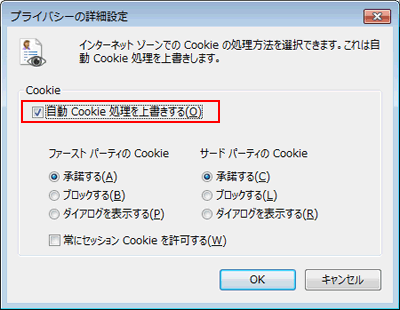
-
・Macのお客様
※MacOS最新版(Catalina以降)はAVC Playerに対応していません。
以下はEl Capitan以前のバージョンにおいて動作確認をしております。Safariメニューの[環境設定]から[プライバシー]を選択し、[Cookieをブロック]を「しない」に設定します。

- 4.AVC Playerの起動、動画ファイルの追加
-
・Windowsのお客様
AVC Playerを立ち上げ、ダウンロードした動画ファイルをPlayer内にドラッグ&ドロップしてください。
もしくは、Player右上の追加ボタンより動画ファイルを選択してください
-
・Macのお客様
※MacOS最新版(Catalina以降)はAVC Playerに対応していません。
以下はEl Capitan以前のバージョンにおいて動作確認をしております。AVC Playerを起動します。初回起動時は以下のような警告が出ますので、controlキーを押しながらアイコンをクリックし、メニューから「開く」を選択します。


以下のような警告が出ますが、「開く」を選択し、AVC Playerを起動してください。この警告は初回のみで、次回以降は通常どおり起動できます。

Player右上の追加ボタンより動画ファイルを選択してください

- 5.視聴する動画ファイルを選択し、再生ボタンを押してください

- 6.再生ボタンを押すと下記の画面が表示されますので「BIGLOBE会員の方はこちら」を選択しIDとパスワードを入力してください。

- AVC Playerのインストールがうまくいきません
- 下記の手順を実行してください。
-
・Windows (Internet Explorer)のお客様
Internet Explorerを「管理者として実行」で起動しインストールをお試しください。
1.Windowsのスタートボタンをクリック→「すべてのプログラム」をクリックしてください。

2.[Internet Explorer]を右クリック→[管理者として実行]をクリックしてください。

-
・Windows8のお客様
Windows8,8.1でインストールする場合、インストール実行時 Windowsのセキュリティによりブロックされる場合があります。
下記の手順でブロック解除をお試しください。1.ダイアログ左側、詳細情報をクリック。
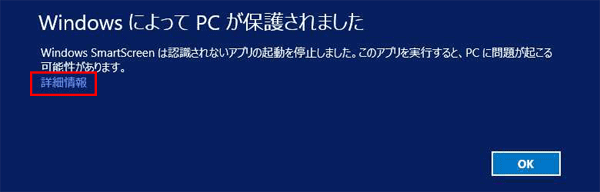
2.詳細情報、「実行」「実行しない」のボタンが表示されますので、「実行」をクリックしてください。
「実行」をクリックすることでブロックが解除され、インストール可能となります。
-
・Macをお使いのお客様
以下をお試しください。
※MacOS最新版(Catalina以降)はAVC Playerに対応していません。
以下はEl Capitan以前のバージョンにおいて動作確認をしております。1.インストール時、「開発元が未確認のため開けません。」というメッセージが出る場合、controlキーを押しながらアイコンをクリックし、メニューから「開く」を選択します。
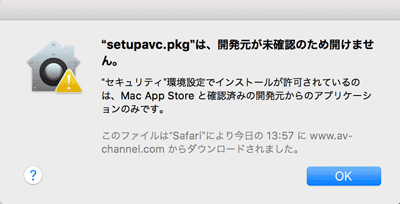
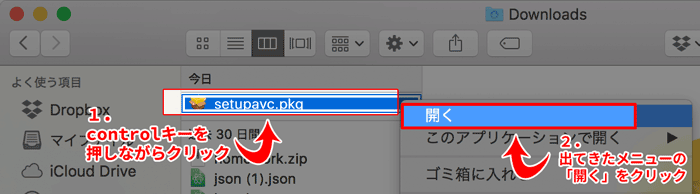
2.途中、mac の管理者のユーザ名とパスワード入力を求められた場合には、必要情報を入力して手続きを進めてください。
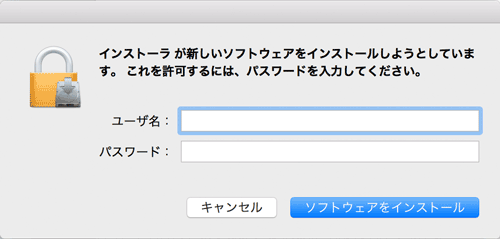
3.起動しようとした際に「OSStatus エラー-43」と表示される場合は、Silverlightがインストールされていません。
手順:Microsoft Silverlightのインストールをお試しください。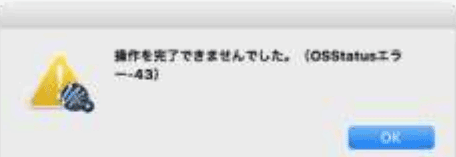
- AVC Playerの再生方法
-
下記の手順を実行してください。
なお、再生時のユーザー認証トラブルにつきましては以下の項目をご参照ください
- AVC Playerの認証画面が表示されない
- AVC Playerの認証が再生ごとに毎回表示されてしまう -
AVC Playerの再生方法
1.AVC Playerを立ち上げ、ダウンロードした動画をPlayer内にドラッグ&ドロップ、もしくはプレイヤー右上の追加ボタンより動画ファイルを選択してください。

2.視聴する動画ファイルを選択し、再生ボタンを押してください

3.再生ボタンを押すと下記の画面が表示されますので「BIGLOBEユーザーの方はこちら」を選択しIDとパスワードを入力してください。

- AVC Playerの認証画面が表示されない
AVC Playerの認証が再生ごとに毎回表示されてしまう - Cookieの設定をしてください。
-
・Windowsのお客様
Internet Explorerのツールボタンから[インターネットオプション]を選択します。
![Internet Explorerのツールボタンから[インターネットオプション]を選択します。](/images/help/win_cookie01.gif)
[プライバシー]のタブから[詳細設定]を選択します。
![[プライバシー]のタブから[詳細設定]を選択します。](/images/help/win_cookie02.gif)
“自動Cookie処理を上書きする”にチェックし、「OK」ボタンを選択します。
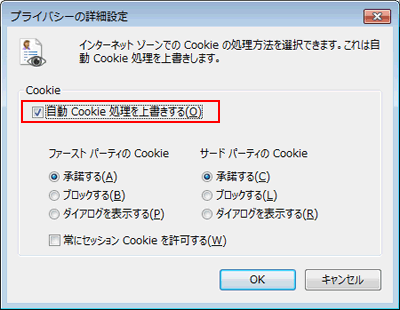
-
・Macのお客様
Safariメニューの[環境設定]から[プライバシー]を選択し、[Cookieをブロック]を「しない」に設定します。
![Safariメニューの[環境設定]から[プライバシー]を選択し、[Cookieをブロック]を「しない」に設定します。](/images/help/mac_cookie01.gif)
- 問い合わせについて
-
AVチャンネルではお問合せなどはすべてメールにて承っております。電話でのお問い合わせは受け付けておりません。 ご不明な点は、お問い合わせよりお気軽にお問い合わせください。